
במאמר הבא אנו נבחן כיצד להתקין את dia באובונטו. זה אחד יישום עיצוב גרפי ועריכה לדיאגרמות. זהו קוד פתוח ואלטרנטיבה נחמדה ל תוכניות אחרות שמשרתים את אותה מטרה. האפליקציה הזו נכתבה על ידי אלכסנדר לרסון באמצעות שפת התכנות C ושוחררה תחת הרישיון הציבורי הכללי (GPLv2).
עורך Dia מיועד בעיקר למעצבים מקצועיים למרות שכן יישום קל לשימוש וקל משקל. ניתן להשתמש בכלי זה כדי צייר סוגים שונים של דיאגרמות, כמו דיאגרמות מעגלים, עיצובים ברשת ... וכו '. הוא תוכנן בצורה מודולרית, עם חבילות צורות שונות לצרכים השונים שיש לנו בפרויקטים שלנו.
כלי זה תוכנן מתוך כוונה להוות תחליף ליישום המסחרי מיקרוסופט Visio לשקול. נכון להיום כלולים דיאגרמות של יחסי ישות, דיאגרמות UML, תרשימי זרימה, דיאגרמות רשת, תרשימי מעגלים חשמליים וכו '. ניתן להוסיף בקלות צורות חדשות ציור אותם עם תת קבוצה SVG והכללתם בקובץ XML. הפורמט לקריאה ואחסון גרפיקה הוא XML, gzipped, כדי לחסוך מקום.
מאפיינים כלליים של היום
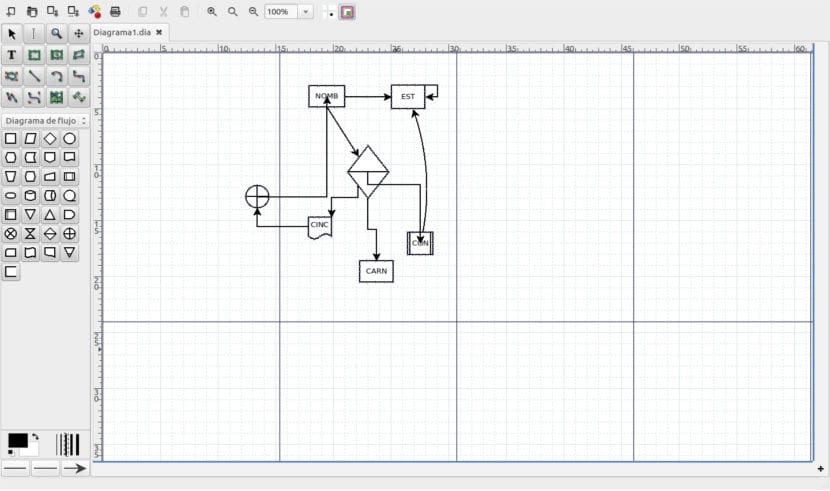
בואו נסתכל על כמה מהתכונות הכלליות של עורך התרשים:
- עורך דיאגרמות דיא הוא יישום חוצה פלטפורמות. זה זמין לכל מערכות ההפעלה העיקריות, כלומר Gnu / Linux, Microsoft Windows, MacOS.
- בתוכנית אנו נמצא צורות וסמלים שונים זמינים לצייר את הדיאגרמות שלנו בקלות. אם כי תמיד נוכל להרחיב אותם אם אנו זקוקים ליותר. שֶׁלָהֶם יותר מאלף חפצים טרומיים עזרה בציור דיאגרמות מקצועיות
- מודה פורמטים שונים של דיאגרמות ותמונותלמשל cgm, eps, png, wmf, jpeg ועוד רבים אחרים.
- מעניין לזכור שדיא, בזכות חבילת dia2code, יכול ליצור את השלד של הקוד לכתוב, אם השתמשנו ב- UML למטרה זו.
- יום תומך ביותר מ -30 סוגי דיאגרמות שונים, כגון תרשימי זרימה, תרשימי רשת ומודלים של מסדי נתונים בין היתר.
למידע נוסף על יישום זה לעריכת דיאגרמות או למידע נוסף על המאפיינים הכלליים, אנו יכולים לבקר באתר אתר רשמי. בה נוכל להשיג תשובות לכל השאלות שעשויות להתעורר אודות תוכנית זו.
התקן את עורך התרשים
אנו נוכל להשיג את התוכנית הזו בצורה מאוד פשוטה. אתה רק צריך לבצע את הצעדים שנראה להלן כדי להתקין את עורך התרשים. בדוגמה זו ההתקנה תיעשה באובונטו 16.04.
לפני שמתחילים בהתקנת עורך ה- dia, עלינו לעדכן את רשימת התוכנה של מאגרי מערכות ההפעלה. לשם כך, נצטרך לפתוח מסוף (Ctrl + Alt + T) ולהשתמש בפקודה הבאה:
sudo apt update
לאחר עדכון החבילות והמאגרים, אנו מוכנים כעת להתקין את יישום ה- dia. לזה איננו חייבים להתקין שום מכשיר PPA של צד שלישי מכיוון שהוא חלק ממאגר ברירת המחדל. עם זאת, בואו נמשיך להתקין את החבילה באמצעות הפקודה הבאה מאותו מסוף:
sudo apt install dia
בכך אנו מסיימים את ההתקנה. עכשיו כדי לפתוח את היישום נוכל לחפש את התוכנית במערכת שלנו או פשוט להקליד את הפקודה dia במתורגמן לפקודת shell:
dia
במקרה שאנחנו צריכים את זה, אנחנו יכולים להתייעץ עם מדריך למשתמש שנמצא באתר הפרויקט להיות מסוגלים להתחיל לנהל את התוכנית.
הסר את יום ההתקנה
כדי להסיר את הכלי dia מהמערכת שלנו נצטרך לפתוח רק מסוף (Ctrl + Alt + T) ו- הסר תחילה תלות מהחבילה על ידי הקלדה:
sudo dpkg -r dia-shapes
עכשיו אנחנו יכולים הסר את ההתקנה של החבילה של התוכנית. באותו מסוף נצטרך לכתוב רק את הפקודה הבאה:
sudo dpkg -r dia
כך אנו יכולים להתקין את עורך הדיאגרמות באובונטו 16.04 ולהסיר אותו בקלות. אם עדיין יש ספק לגבי כלי זה, תוכל להתייעץ עם קטע שאלות נפוצות מאתר הפרויקט.
זה הולך טוב מאוד 🙂